资料介绍
描述
我想在屏幕上显示我电脑的当前状态,比如CPU使用率、内存使用率、当前温度、风扇转速等信息。
在这个项目中,我使用AIDA64来收集电脑信息。
AIDA64 是由 FinalWire Ltd(一家匈牙利公司)开发的运行在 OS 操作系统上的系统信息、诊断和审计应用程序。它在 pc 或网页上显示有关计算机组件的详细信息。网页显示信息的内容和格式可以自定义。当然,网页格式对于我们的应用来说是没有用的。我们只需要 pc 运行时状态参数。
我使用wizfi360作为http客户端来访问这个网页并获取参数。WizFi360是一个WiFi模块,可以通过命令连接WiFi,进行TCP或TCP(SSL)连接。我用过很多次了,很方便。
RP2040作为一个MCU,从wizfi360获取pc运行状态参数后,进行数据处理,并将内容显示在屏幕上。
本项目分为四步:
第一步:设置AIDA64,使运行参数可以通过http获取;
Step2:在Arduino IDE中安装库文件和板卡支持
第三步:通过WizFi360从http获取参数,并解析参数;
第四步:在屏幕上显示电脑的运行状态(GC9A01);
以下是分步说明。
第一步:设置AIDA64,使运行参数可以通过http获取;
打开 Aida64 并转到“文件”>>“首选项”>>“LCD”。然后勾选“启用 Remotesensor LCD SUPPORT”。
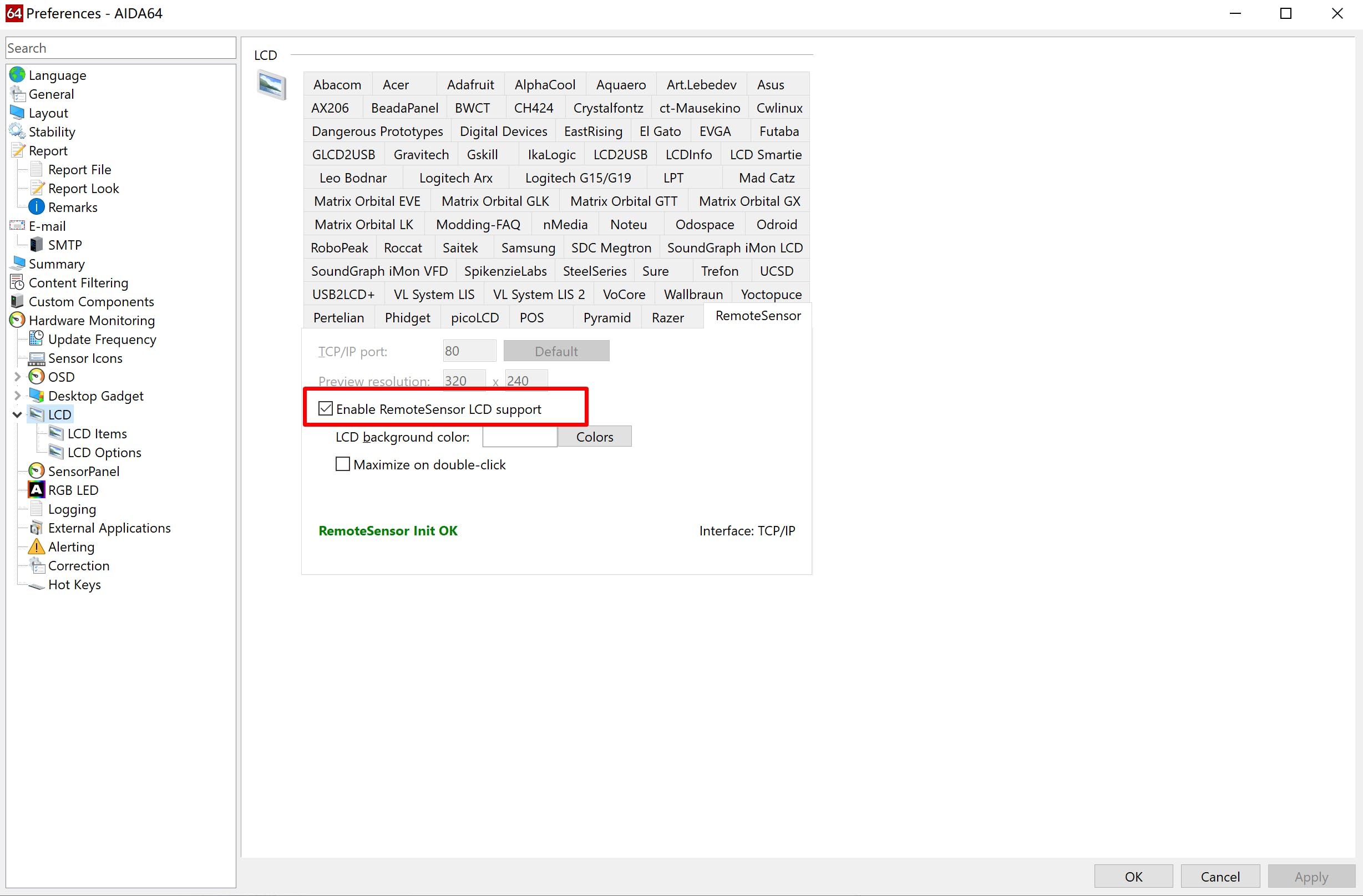
进入“LCD Items”,添加需要添加到LCD上显示的运行参数。
需要记录下添加参数的“Label”和“Uint”,后面在Arduino IDE中会用到。
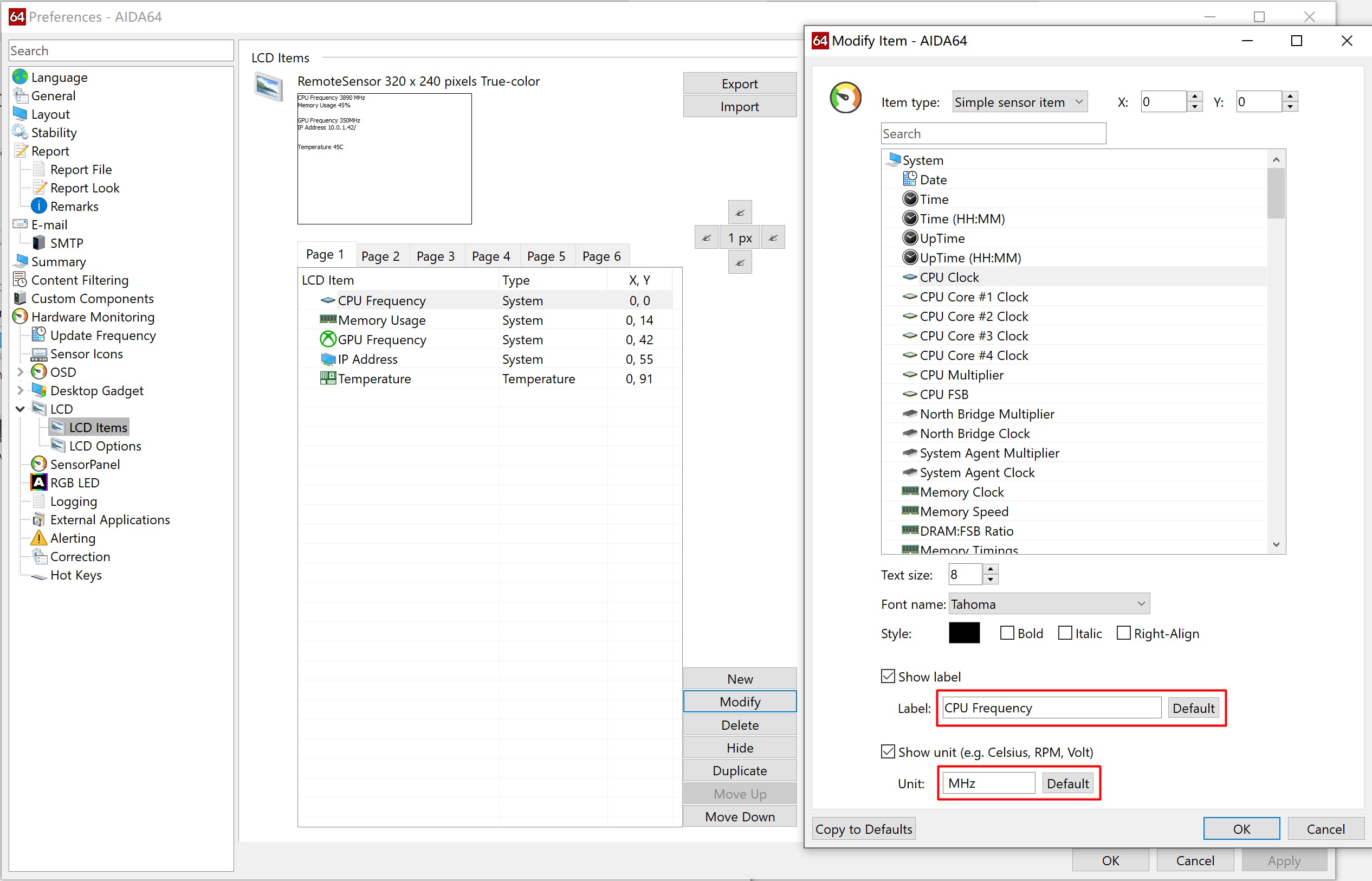
我分别添加了以下参数:
中央处理器频率
内存使用情况
显卡频率
IP地址
温度
“应用”和“确定”保存。
Step2:在Arduino IDE中安装库文件和板卡支持
为 Arduino IDE 添加“WIZnet WizFi360-EVB-PICO”支持
打开 Arduino IDE 并转到“文件”->“首选项”。
在弹出的对话框中,在“Additional Boards Manager URLs”字段中输入以下 URL:
https://github.com/earlephilhower/arduino-pico/releases/download/global/package_rp2040_index.json
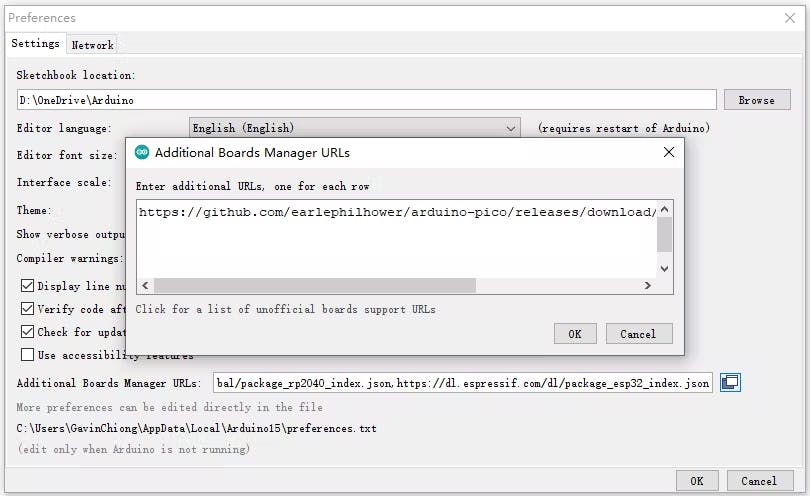
通过“Board Manager”搜索“WizFi360”并安装 Board 支持
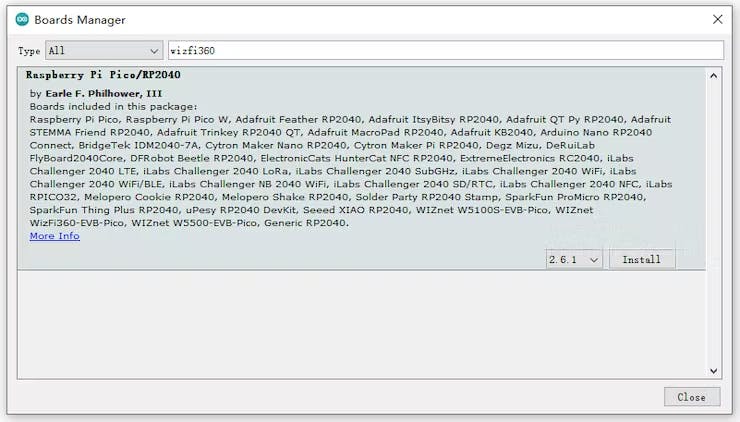
“工具->开发板:”***”-> Raspberry Pi RP2040 Boards(2.6.1)”选择“WIZnet WizFi360-EVB-PICO”。
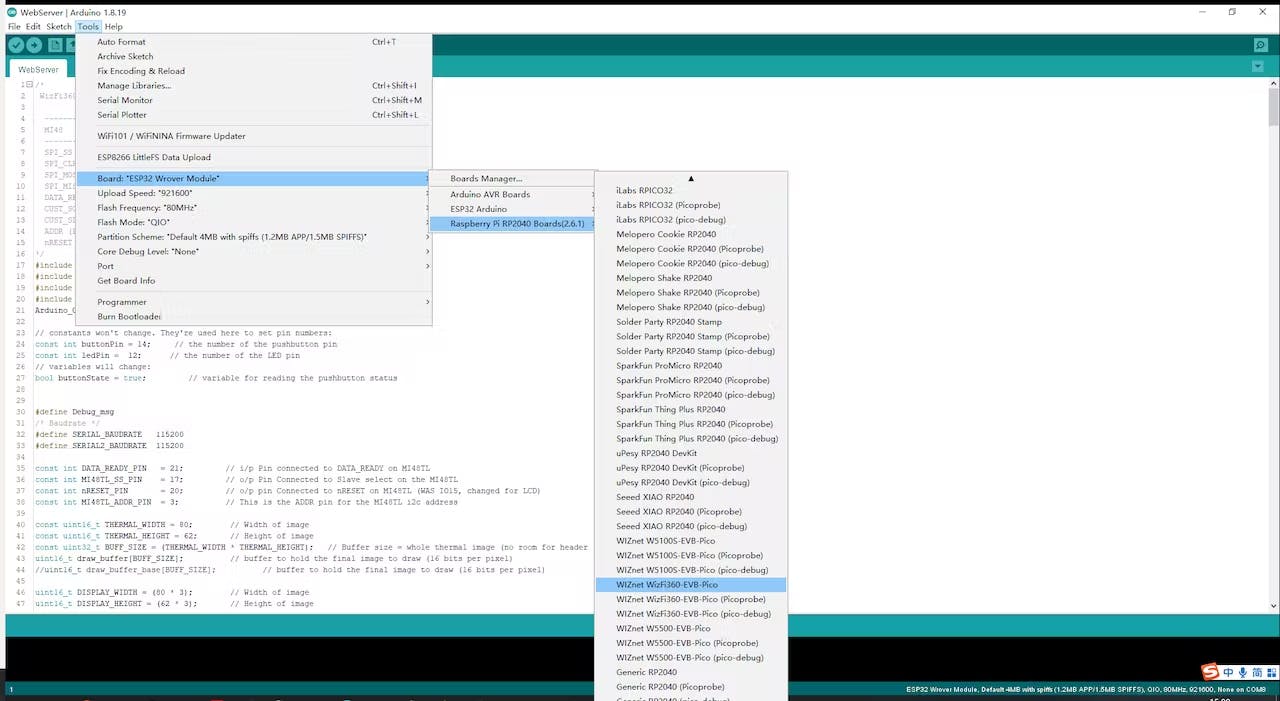
添加“GFX Library for rduino”,该库支持圆屏GC9A01。

Step3:通过WizFi360从http获取参数,并解析参数;
#include "WizFi360.h"
// Wi-Fi info //
char ssid[] = "WIZNET_test"; // your network SSID (name)//
char pass[] = "********"; // your network password//
int status = WL_IDLE_STATUS; // the Wifi radio's status//
WiFiServer server(5051);

初始化WizFi360模块的串口,修改波特率为2000000bps(wizfi360的最大波特率)。
第一次初始化为115200,然后在WiZfi360库的初始化部分加入设置波特率(2000000),第二次改为2000000bps。
// initialize serial port for WizFi360 module//
#if defined(ARDUINO_WIZNET_WIZFI360_EVB_PICO)
Serial2.begin(2000000);
WiFi.init(&Serial2);
Serial2.begin(2000000);
#endif
在“void setup()”中查看wifi的wizfi360 Link状态
// check for the presence of the shield//
if (WiFi.status() == WL_NO_SHIELD) {
Serial.println("WiFi shield not present");
// don't continue//
while (true);
}
// attempt to connect to WiFi network//
while ( status != WL_CONNECTED) {
Serial.print("Attempting to connect to WPA SSID: ");
Serial.println(ssid);
// Connect to WPA/WPA2 network//
status = WiFi.begin(ssid, pass);
}
Serial.println("You're connected to the network");
在电脑的80端口创建TCP Socket,获取PC的运行状态。
// if you get a connection, report back via serial
if (client.connect(Aida64IpAddr, 80)) {
Serial.println("Connected to server");
// Make a HTTP request
client.println(String("GET /sse HTTP/1.1"));
client.println(String("Host: ") + (String)Aida64IpAddr);
client.println("Connection: close");
client.println();
data_now = 0;
json_String = "";
}
获取到数据后,解析HTML的Header信息,将参数status存储在一个String'json_String'中。
while (client.available()) {
myBuffer.push(client.read());
data_now =1;
}
if(data_now)
{
json_start = false;
while (myBuffer.pop(value)) {
Serial.print((char)value);
if(json_start)
{
json_String += (char)value;
}
if(value == 10) //ascii "\n"
{
if(find_n == true)
{
json_start = true;
find_n = false;
}
else
{
json_start = false;
find_n = true;
}
}
else
{
find_n = false;
}
}
Serial.println("json_String:");
Serial.println(json_String);
HTTP数据如下:
HTTP/1.1 200 OK
Content-Type: text/event-stream
Cache-Control: no-cache
Access-Control-Allow-Origin: *
Access-Control-Expose-Headers: *
Access-Control-Allow-Credentials: true
data: Page0|{|}Simple1|CPU Frequency 3890 MHz{|}Simple2|Memory Usage 56%{|}Simple3|GPU Frequency 350MHz{|}Simple4|IP Address 10.0.1.42/{|}Simple5|Temperature 48C{|}
我们需要的是“数据”部分,相关的参数可以通过下面的流程判断分解出来。
uint16_t dataStart = 0;
uint16_t dataEnd = 0;
String dataStr;
//json_String = "data: Page0|{|}Simple1|CPU Frequency 998 MHz{|}Simple2|Memory Usage 43%{|}Simple3|GPU1 Usage 0%{|}Simple4|GPU2 Core Frequency 350 MHz{|}Simple5|IP Address 10.0.1.42/{|}Simple6|Motherboard Temperature 47{|}";
dataStart = json_String.indexOf("CPU Frequency") + strlen("CPU Frequency");
dataEnd = json_String.indexOf("MHz", dataStart);
dataStr = json_String.substring(dataStart, dataEnd);
Cpu_frequency = dataStr.toInt();
Serial.print("CPU Frequency:");
Serial.print(Cpu_frequency);
Serial.println("MHz");
dataStart = json_String.indexOf("Memory Usage") + strlen("Memory Usage");
dataEnd = json_String.indexOf("%", dataStart);
dataStr = json_String.substring(dataStart, dataEnd);
memory_usage = dataStr.toInt();
Serial.print("Memory Usage:");
Serial.print(memory_usage);
Serial.println("%");
dataStart = json_String.indexOf("GPU Frequency") + strlen("GPU Frequency");
dataEnd = json_String.indexOf("MHz", dataStart);
dataStr = json_String.substring(dataStart, dataEnd);
GPU_Frequency = dataStr.toInt();
Serial.print("GPU frequency:");
Serial.print(GPU_Frequency);
Serial.println("MHz");
dataStart = json_String.indexOf("Temperature") + strlen("Temperature");
dataEnd = json_String.indexOf("C", dataStart);
dataStr = json_String.substring(dataStart, dataEnd);
Temperature = dataStr.toInt();
Serial.print("Temperature:");
Serial.print(Temperature);
Serial.println("C");
dataStart = json_String.indexOf("IP Address") + strlen("IP Address");
dataEnd = json_String.indexOf("/", dataStart);
dataStr = json_String.substring(dataStart, dataEnd);
Serial.print("IP Address:");
Serial.print(dataStr);
Serial.println("/");
dataEnd = dataStr.indexOf(".", 0);
ip_uint8[0] = (dataStr.substring(0, dataEnd)).toInt();
Serial.println(ip_uint8[0]);
dataStart = dataEnd+1;
dataEnd = dataStr.indexOf(".", dataStart);
ip_uint8[1] = (dataStr.substring(dataStart, dataEnd)).toInt();
Serial.println(ip_uint8[1]);
dataStart = dataEnd+1;
dataEnd = dataStr.indexOf(".", dataStart);
ip_uint8[2] = (dataStr.substring(dataStart, dataEnd)).toInt();
Serial.println(ip_uint8[2]);
dataStart = dataEnd+1;
dataEnd = dataStr.indexOf(".", dataStart);
ip_uint8[3] = (dataStr.substring(dataStart, dataEnd)).toInt();
Serial.println(ip_uint8[3]);
这里我们使用前面记录的关键字“Label”和“Uints”,分别作为参数的开始和结束,从而将“数据”分隔成一个单独的运行参数。
- CPU 频率 MHz
- 内存使用率
- GPU频率 兆赫
- IP 地址 /
- 温度 C
至此我们就完成了参数的获取。
第四步:在屏幕上显示电脑的运行状态(GC9A01);
#include
Arduino_GFX *tft = create_default_Arduino_GFX();
在“libraries\GFX_Library_for_Arduino\src\Arduino_GFX_Library.h”中定义 GC9A01 使用的引脚
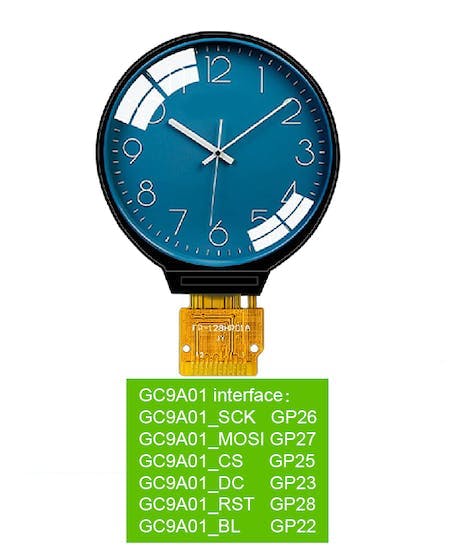
#elif defined(ARDUINO_RASPBERRY_PI_PICO)||defined(ARDUINO_WIZNET_WIZFI360_EVB_PICO)||defined(ARDUINO_WIZNET_5100S_EVB_PICO)
#define DF_GFX_SCK 26
#define DF_GFX_MOSI 27
#define DF_GFX_MISO GFX_NOT_DEFINED
#define DF_GFX_CS 25
#define DF_GFX_DC 23
#define DF_GFX_RST 28
#define DF_GFX_BL 22
在“void setup()”中初始化屏幕并打开屏幕的背光
tft->begin();
tft->fillScreen(BLACK);
pinMode(22, OUTPUT);
digitalWrite(22, HIGH);
Display_Begin();
为了界面的美观显示,我们在“Setup()”的时候编写了界面的框架。
void display_dashboard()
{
tft->fillArc(120,120, 46, 120, 0, 90, OLIVE);
tft->fillRect(150,123,100,27,WHITE);
tft->setTextColor(OLIVE);
tft->setCursor(175, 125);
tft->setTextSize(3);
tft->println("LAN");
tft->fillArc(120,120, 117, 120, 0, 90, OLIVE);
tft->fillArc(120,120, 46, 48, 0, 90, OLIVE);
tft->fillArc(120,120, 46, 120, 90, 180, YELLOW);
tft->fillRect(0,123,100,27,WHITE);
tft->setTextColor(YELLOW);
tft->setCursor(15, 125);
tft->setTextSize(3);
tft->println("GPU");
tft->fillArc(120,120, 117, 120, 90, 180, YELLOW);
tft->fillArc(120,120, 46, 48, 90, 180, YELLOW);
tft->fillArc(120,120, 46, 120, 270, 360, GREEN);
tft->fillRect(150,90,100,27,WHITE);
tft->setTextColor(GREEN);
tft->setCursor(175, 92);
tft->setTextSize(3);
tft->println("RAM");
tft->fillArc(120,120, 117, 120, 270, 360, GREEN);
tft->fillArc(120,120, 46, 48, 270, 360, GREEN);
tft->fillArc(120,120, 46, 120, 180, 270, ORANGE);
tft->fillRect(0,90,100,27,WHITE);
tft->setTextColor(ORANGE);
tft->setCursor(15, 92);
tft->setTextSize(3);
tft->println("CPU");
tft->fillArc(120,120, 117, 120, 180, 270, ORANGE);
tft->fillArc(120,120, 46, 48, 180, 270, ORANGE);
tft->drawRoundRect(126,165,45,20,10,WHITE);
tft->drawRoundRect(127,166,43,18,9,WHITE);
tft->drawRoundRect(126,188,45,20,10,WHITE);
tft->drawRoundRect(127,189,43,18,9,WHITE);
tft->drawRoundRect(171,165,45,20,10,WHITE);
tft->drawRoundRect(172,166,43,18,9,WHITE);
tft->drawRoundRect(171,188,45,20,10,WHITE);
tft->drawRoundRect(172,189,43,18,9,WHITE);
tft->fillArc(120,120, 39, 45, 0, 360, WHITE);
tft->fillCircle(120,120,39,GREENYELLOW);
tft->setTextColor(WHITE);
tft->setTextSize(3);
tft->setCursor(43, 55);
tft->println("MHz");
tft->setCursor(175, 30);
tft->println("%");
tft->setCursor(58, 192);
tft->println("MHz");
tft->drawRoundRect(132,55,60,20,10,WHITE);
tft->drawRoundRect(133,56,58,18,9,WHITE);
}
此时屏幕显示如下:

在STEP3中获取到参数后,通过以下处理,将屏幕显示更新为PC的运行参数。
if(Temperature < 60)
{
tft->fillCircle(120,120,39,GREENYELLOW);
}
else if(Temperature < 85)
{
tft->fillCircle(120,120,39,ORANGE);
}
else
{
tft->fillCircle(120,120,39,RED);
}
tft->setTextColor(WHITE);
tft->setCursor(85, 104);
tft->setTextSize(4);
tft->println(Temperature);
tft->setCursor(140, 112);
tft->setTextSize(3);
tft->println("C");
tft->setCursor(133, 99);
tft->setTextSize(2);
tft->println("o");
tft->fillRect(43,30,70,25,ORANGE);
tft->setTextColor(WHITE);
tft->setCursor(43, 30);
tft->setTextSize(3);
tft->println(Cpu_frequency);
tft->fillRect(132,30,35,25,GREEN);
tft->setTextColor(WHITE);
tft->setCursor(132, 30);
tft->setTextSize(3);
tft->println(memory_usage);
tft->fillRoundRect(136,58,54,14,8,GREEN);
uint8_t memory_uint8 = memory_usage*54/100;
tft->fillRoundRect(136,58,memory_uint8,14,8,WHITE);
tft->fillRect(31,165,80,25,YELLOW);
if(GPU_Frequency>=1000)
{
tft->setCursor(43, 165);
}
else
{
tft->setCursor(58, 165);
}
tft->setTextSize(3);
tft->println(GPU_Frequency);
tft->setTextSize(2);
tft->setCursor(131, 168);
tft->println(ip_uint8[0]);
tft->setCursor(176, 168);
tft->println(ip_uint8[1]);
tft->setCursor(131, 191);
tft->println(ip_uint8[2]);
tft->setCursor(176, 191);
tft->println(ip_uint8[3]);
完毕。
- Pi Skype监视器开源分享
- 无线串口监视器开源分享
- 车库门监视器开源分享
- 管道监视器开源设计
- CPU和RAM使用监视器开源分享
- 模拟读取串行监视器开源硬件
- 用作雷达安全监视器的计算机屏幕上检测和显示运动
- 小马驹监视器开源分享
- 健康监视器开源分享
- OctoPrint打印监视器开源分享
- 电源监视器开源项目
- VESA和计算机显示监视器定时(DMT)的行业标准和指南 23次下载
- 主流的开源硬件有哪些详细资料说明
- 采用无线传感器网络监测步进电机运行状态的设计应用 13次下载
- 计算机硬件知识试题
- 计算机接口位于什么之间 494次阅读
- 计算机控制器的结构和功能 1807次阅读
- 工业计算机与普通计算机的区别 1529次阅读
- 如何创建自定义监视器? 656次阅读
- 坚固的接触式监视器简化了车身控制计算机的设计 576次阅读
- 什么是坚固型边缘计算机?边缘计算的计算机硬件需求是什么? 3160次阅读
- 计算机系统的硬件组织详细概述 4292次阅读
- 源创通信BPI-M1+ 开源硬件开发板介绍 2811次阅读
- 电机额定运行状态_电机额定运行方式 6136次阅读
- 基于EDA技术的计算机硬件系统设计方案 1646次阅读
- 同步电机的三种运行状态 3w次阅读
- 基于EDA技术的计算机硬件系统设计 1099次阅读
- 计算机的存储器主要作用_计算机的存储器的分类介绍 1.1w次阅读
- 计算机网络有哪些作用_计算机网络硬件有哪些 1.1w次阅读
- 液晶监视器的选购与保养 1077次阅读
下载排行
本周
- 1山景DSP芯片AP8248A2数据手册
- 1.06 MB | 532次下载 | 免费
- 2RK3399完整板原理图(支持平板,盒子VR)
- 3.28 MB | 339次下载 | 免费
- 3TC358743XBG评估板参考手册
- 1.36 MB | 330次下载 | 免费
- 4DFM软件使用教程
- 0.84 MB | 295次下载 | 免费
- 5元宇宙深度解析—未来的未来-风口还是泡沫
- 6.40 MB | 227次下载 | 免费
- 6迪文DGUS开发指南
- 31.67 MB | 194次下载 | 免费
- 7元宇宙底层硬件系列报告
- 13.42 MB | 182次下载 | 免费
- 8FP5207XR-G1中文应用手册
- 1.09 MB | 178次下载 | 免费
本月
- 1OrCAD10.5下载OrCAD10.5中文版软件
- 0.00 MB | 234315次下载 | 免费
- 2555集成电路应用800例(新编版)
- 0.00 MB | 33566次下载 | 免费
- 3接口电路图大全
- 未知 | 30323次下载 | 免费
- 4开关电源设计实例指南
- 未知 | 21549次下载 | 免费
- 5电气工程师手册免费下载(新编第二版pdf电子书)
- 0.00 MB | 15349次下载 | 免费
- 6数字电路基础pdf(下载)
- 未知 | 13750次下载 | 免费
- 7电子制作实例集锦 下载
- 未知 | 8113次下载 | 免费
- 8《LED驱动电路设计》 温德尔著
- 0.00 MB | 6656次下载 | 免费
总榜
- 1matlab软件下载入口
- 未知 | 935054次下载 | 免费
- 2protel99se软件下载(可英文版转中文版)
- 78.1 MB | 537798次下载 | 免费
- 3MATLAB 7.1 下载 (含软件介绍)
- 未知 | 420027次下载 | 免费
- 4OrCAD10.5下载OrCAD10.5中文版软件
- 0.00 MB | 234315次下载 | 免费
- 5Altium DXP2002下载入口
- 未知 | 233046次下载 | 免费
- 6电路仿真软件multisim 10.0免费下载
- 340992 | 191187次下载 | 免费
- 7十天学会AVR单片机与C语言视频教程 下载
- 158M | 183279次下载 | 免费
- 8proe5.0野火版下载(中文版免费下载)
- 未知 | 138040次下载 | 免费
 电子发烧友App
电子发烧友App

















 创作
创作 发文章
发文章 发帖
发帖  提问
提问  发资料
发资料 发视频
发视频 上传资料赚积分
上传资料赚积分









评论